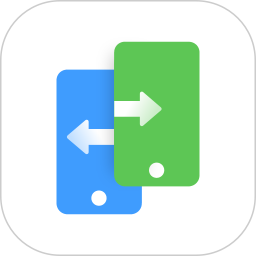在现代的计算机使用中,我们常常会遇到不同格式的文件,其中,exe文件格式是最为常见的一种可执行文件格式,尤其在Windows操作系统中。exe文件通常用于安装程序或启动应用软件。但对于一些不熟悉计算机操作的用户来说,打开exe文件可能会遇到不少问题。本文将详细介绍exe文件的打开方式及注意事项,帮助大家更好地使用exe文件。

一、什么是exe文件
exe是“Executable File”的缩写,意为“可执行文件”。它是一种包含机器码的文件,当你双击它时,操作系统将会读取并执行其中的指令。由于exe文件通常带有安装程序的性质,因此在下载软件或游戏时,我们常常会下载到exe文件。

二、如何打开exe文件
在Windows操作系统中,打开exe文件的方式非常简单,用户只需双击该文件即可。如果文件没有损坏,且系统设置正常,那么程序应该会顺利启动。
如果你在打开exe文件的过程中遇到问题,以下是几种常见的方法来解决:
1. 以管理员身份运行
一些exe文件需要更高的权限才能运行。右键单击该exe文件,选择“以管理员身份运行”。这种方法常用于需要进行系统更改或安装软件的情况。
2. 检查文件来源
如果.exe文件来自互联网或不明来源,可能会被系统视为潜在威胁。在这种情况下,Windows会阻止文件运行。你可以右键单击文件,选择“属性”,然后在“常规”选项卡下,如果看到“解除锁定”按钮,请点击它。之后再次尝试运行文件。
3. 检查杀毒软件设置
有时候,杀毒软件可能会误认为某个exe文件是病毒或恶意软件,从而阻止其运行。确保你的杀毒软件没有将该文件删除或隔离。如果情况属实,可以在杀毒软件中设置例外,允许该文件运行。
4. 兼容性模式
如果exe文件是针对较旧版本Windows操作系统设计的,可能会出现兼容性问题。右键单击文件,选择“属性”,在“兼容性”选项卡中勾选“用兼容模式运行这个程序”,然后选择合适的Windows版本。
三、双系统环境下的exe文件
在一些用户使用双系统(如Windows与Linux)时,exe文件在Linux环境下无法直接打开。此时,需要使用诸如Wine等工具来运行exe文件。Wine是一个能够在Linux等非Windows操作系统上运行Windows程序的兼容层,用户只需安装Wine,然后使用Wine命令或右键选择“用Wine运行”即可。
四、注意事项
打开exe文件时,需要注意以下几点:
确保来源安全:下载exe文件时,务必选择官方渠道,避免下载到带有恶意病毒的文件。
定期更新杀毒软件:保持杀毒软件的更新,以便及时识别和防护新的威胁。
备份重要数据:在运行不明的exe文件之前,最好备份重要数据,以防万一。
总的来说,打开exe文件并不是复杂的操作,但在过程中可能会遇到一些常见问题。通过以上方法,我们可以顺利地将exe文件打开并执行。无论是安装软件还是运行应用程序,保持一个安全的操作环境尤为重要。希望本文能够帮助到遇到相关问题的用户,享受更加顺利的计算机使用体验。